Associazione di un computer smart con un sensore
Associare un sensore da utilizzare con computer smart.
Importante
• Per utilizzare un sensore, è necessario effettuare l'associazione (sincronizzazione dell'ID del sensore).
• Non associare i sensori in un campo di gara o luoghi simili in cui sono presenti molti altri utenti.
Ciò potrebbe causare l'associazione di computer smart con un altro dispositivo.
• Associare tutti i sensori ei dispositivi simili che si desidera connettere.
• L'associazione di un sistema DI2 Shimano deve essere eseguita con uno smartphone.
![]() Associazione di un sensore o di un sistem DI2 Shimano ad uno smartphone
Associazione di un sensore o di un sistem DI2 Shimano ad uno smartphone
1. Dalla schermata di misurazione, premere OPTION per 2 secondi per passare alla schermata di associazione del sensore.

Schermata di misurazione
(2 secondo)
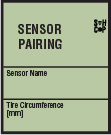
Schermata di associazione sensore
* Se la schermata di associazione sensore viene lasciata attiva per 1 minuto, il computer smart torna alla schermata di misurazione.
2. Premere SS/LAP per avviare l'associazione.
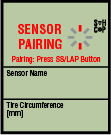
Pronto per la sincronizzazione

Sensore attivato

Sincronizzazione completa
Viene visualizzato il sensore sincronizzato e l'associazione è completata.
• SP: Sensore di velocità
• ISC: Sensore di velocità/cadenza
• CD: Sensore di cadenza
• HR: Sensore di frequenza cardiaca
• PW: Sensore di potenza
* Quando si associa un sensore ad uno computer smart, dopo il nome del sensore viene visualizzato "C".
Importante
Quando sullo schermo del computer smart viene visualizzato [ID FULL] e si torna alla schermata di associazione del sensore, è stato associato il numero massimo di sensori.
Con il computer smart è possibile associare fino a 9 diversi ID sensore.
Se è stato associato il numero massimo di sensori, nella schermata di associazione del sensore, premere OPTION per 4 secondi per cancellare tutte le associazioni.
Quindi, associare di nuovo i sensori richiesti.
* Il tempo di standby associazione è di 5 minuti. Attivare il sensore entro questo periodo di tempo.
* Per associare un altro sensore, ripetere le fasi 2 e 3.
4. Premere OPTION per tornare alla schermata di misurazione.
![]()
L'associazione è quindi completata.
Se si è associato un sensore in grado di misurare la velocità, procedere all'impostazione della circonferenza pneumatico.
Copyright © 2021 CATEYE Co., Ltd.

